
システム サービス プログラムは、ユーザーに特定の機能を提供するためにコンピューターのバックグラウンドで実行される一種のシステム サービス プログラムですが、コンピューターを長期間使用すると、システム サービスがますます増えていきます。バックグラウンドで実行されているプログラム、およびそれらの多くはバックグラウンドで実行されていないものです。使用すると、コンピューターの動作負荷も増加します。ここでは、win7 コンピューターのシステム サービスを削除して、コンピューターへの負荷を軽減する方法を説明します。
1. スタート メニューを開いて実行し (ショートカット キー win r を使用できます)、コマンド「services.msc」を入力して、 「OK」をクリックします。
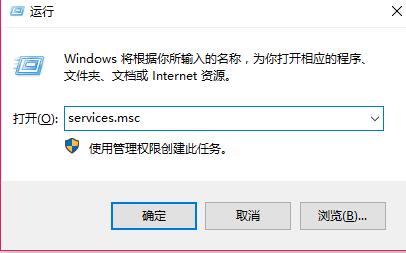
2. 開いたサービスリストから不要なサービスを見つけます。
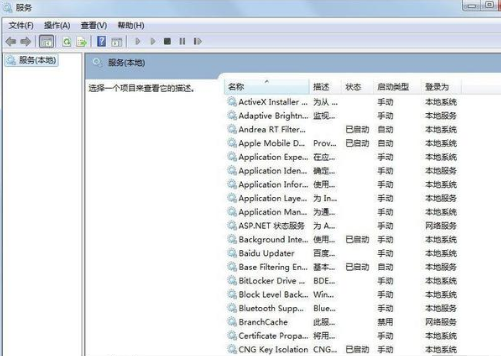
3. [ファイル名を指定して実行] を再度開き、cmd コマンドを入力します。
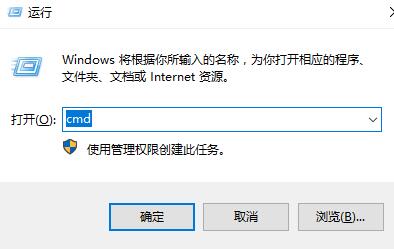
4. ポップアップされた管理者ウィンドウで、サービス名である「sc delete」コマンドを入力すると、サービスを削除できます。
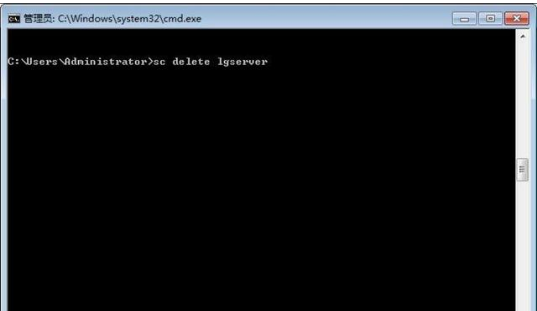
以上がWindows 7コンピュータでシステムサービスを削除する方法の詳細内容です。詳細については、PHP 中国語 Web サイトの他の関連記事を参照してください。